Cómo poner o mostrar el icono de 'Este Equipo' en el escritorio de Windows 10

Windows es un sistema operativo muy innovador, lo cual ha quedado demostrado a lo largo de todas sus nuevas versiones que mejoran la interface e interactividad de sus ordenadores.
Hasta ahora, la versión octava y décima han causado bastante popularidad entre las masas que habilitan la constante instalación de sus equipos, más que todo con el nuevo diseño que ha establecido para su ventana principal.
A pesar de que muchas personas han felicitado a la compañía de Microsoft por el significativo cambio a su estética, algunos reclaman constantemente por la forma brusca en la que se han establecido, en comparación a sus antiguas versiones, como la aparición de un ícono de 'Contactos' dentro del equipo.
Sin embargo, Windows garantiza la personalización e interacción de su sistema, por lo que ningún usuario debe preocuparse por la ausencia de una característica, pues esta puede ser aplicada nuevamente dentro de su pantalla principal.
¿Cuál es la función de 'Este equipo' dentro de Windows?
El acceso directo que conlleva a la dirección de 'Este equipo' se encarga de mostrar automáticamente el contenido de la carpeta de almacenamiento principal del equipo, así como el conjunto de hardware que se conectan a ella.
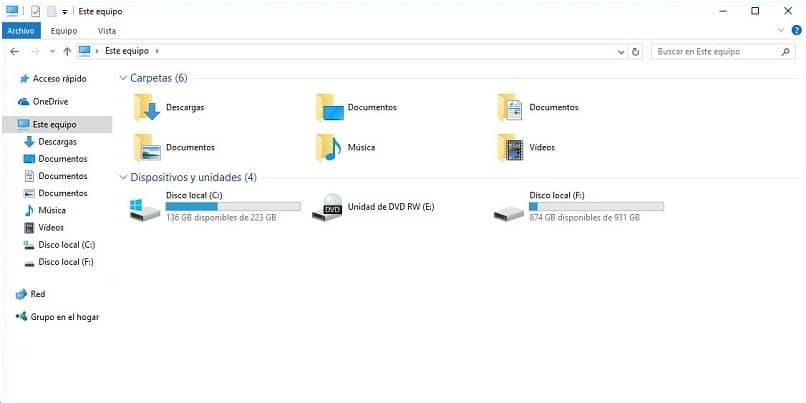
Anteriormente denominado 'Mi PC' y 'Equipo', es una ventana que muestra un acceso al contenido del disco duro, tales como los archivos de instalación y contenido del conjunto de programas del ordenador.
De igual forma, permite acceder a aquellos dispositivos extraíbles que desean transferir contenido de polo a polos. Este acceso no se muestra de forma directa dentro de conjunto de íconos que aparecen en el escritorio.
Te mostramos una forma de rehabilitar este ícono a tu pantalla principal
A pesar de que Windows tuvo sus motivos para hacer desaparecer el ícono de “Este equipo” de su ventana de escritorio, aquellos que desean obtener un acceso rápido a la dirección, pueden habilitarlo nuevamente en su sitio de siempre.
De hecho, este es un problema que se manifiesta en diversos aspectos de la interface, pues muchos usuarios han manifestado problemas para mostrar el ícono de Bluetooth dentro de su escritorio.
Pero al igual que el problema que platicamos en este artículo, son parámetros totalmente configurables que pueden reestablecerse nuevamente al sitio donde se encontraba regularmente.
Sigue estos pasos para lograrlo
Claramente resulta necesario editar la disposición de íconos del escritorio, lo cual Windows siempre ha permitido realizar directamente desde esta ventana o accediendo a la configuración interna del computador.
Al hacer clic derecho en la ventana de escritorio, se desplegará un pequeño menú que todos conocemos, cuya última opción resulta ser “Personalización”, siendo en ella la cual deberás pulsar para rehabilitar el ícono de “Este equipo” en la pantalla.
Una vez que se abre el menú de configuración y personalización de tu equipo, seleccionarás el apartado de “Temas” que se encuentra en la parte superior derecha.
![]()
Ahora, del lado derecho de la pantalla podrás ver la opción de 'Configurar los íconos del escritorio', para que se abra una pequeña ventana que te permitirá seleccionar el conjunto de accesos que deseas colocar en la pantalla.
Luego de marcarlos, sólo bastará con pulsar sobre el botón de “Aceptar” para ver como aparece el acceso directo a “Este equipo” nuevamente dentro de tu escritorio.
Otras configuraciones que permite hacer Windows dentro de su interface
Desde modificar el tamaño de los íconos dentro de la barra de tarea, cambiar su ubicación e incluso habilitar la muestra de los programas dentro del escritorio, este sistema operativo se caracteriza por la ampliar los límites de la personalización.
De esta manera, estableciendo estos nuevos parámetros, se permitirá que cada usuario posea la total libertad de cambiar a su gusto cada uno de los aspectos de su pantalla.
Igualmente, a través de esta constante configuración de atajos y accesos, se facilitará la realización de tareas dentro de la misma, para que sea significativa la cantidad de tiempo ahorrada a la hora de realizar una actividad dentro de tu computador.